Google Haritalar neden bu kadar yavaş? Hızlandırmak için İpuçları
Diğer Faydalı Rehber / / August 05, 2021
Reklamlar
Google Haritalar yavaşladıysa ve size rotaları göstermesi zaman alıyorsa, aşağıda uygulamayı hızlandırmak için bazı kullanışlı ipuçları verilmiştir. Pek çok navigasyon uygulaması varken, yine de Google'dan olanı en üstte. Yalnızca en kesin yönlendirmeleri sunmakla kalmaz, aynı zamanda tonlarca kullanışlı özelliği de birkaç puan kazanır. Uydu Görünümü, Panoramik, gerçek zamanlı trafik uyarıları, 360 derece görünüm, uygulamanın dikkate değer özelliklerinden sadece birkaçıdır.
Ancak, herkes bu işlevlerden tam olarak yararlanamıyor gibi görünüyor. Kullanıcılar, Google Haritalar'ın oldukça yavaş ve tepkisiz hale geldiğinden şikayet ediyor ve bu nedenle daha hızlı çalışması için yollar arıyor. Karşısında bile Google Destek Forumları, birçok kullanıcı bu "sorun" ile ilgili endişelerini paylaştı. Bu bağlamda, bu eğitim kullanışlı olacaktır. Uygulamayı hızlandırmak için kesinlikle denemeniz gereken bazı yararlı ipuçları.
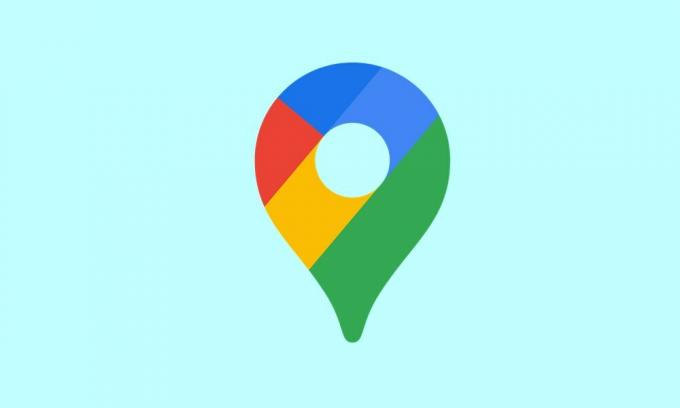
İçindekiler
-
1 Google Haritalar neden bu kadar yavaş? Hızlandırmak için İpuçları
- 1.1 Mobil Verilerinizi kontrol edin
- 1.2 Veri Tasarrufunu Devre Dışı Bırak
- 1.3 Google Haritalar Pusulasını Kalibre Et
- 1.4 Geliştirilmiş Doğruluk Özelliğini Etkinleştirin
- 1.5 Pil Tasarrufunu Devre Dışı Bırak
- 1.6 Çevrimdışı Haritaları Güncelleyin
- 1.7 Uydu görünümüne geç
- 1.8 Önbelleği ve Verileri Temizle
- 1.9 Uygulamayı yeniden yükleyin
- 1.10 Web İstemcisini Kullanın | Waze gibi alternatifler
Google Haritalar neden bu kadar yavaş? Hızlandırmak için İpuçları
Bunun için evrensel veya tek bir düzeltme yok. Sorunun çözüldüğünü hissedene kadar aşağıda belirtilen tüm ipuçlarını denemeniz gerekecektir. Bu bağlamda, bazen iki veya daha fazla ipucunun birlikte kullanılması da yararlı olabilir. Bu yüzden bu noktaları aklınızda bulundurun ve aşağıdaki ipuçlarına devam edin.
Reklamlar
Mobil Verilerinizi kontrol edin
Mobil verilerinizin yeterli bir hızdan daha yüksek bir hızda çalışır durumda olduğundan emin olun. Büyük olasılıkla hareket halinde olacağınız için, uygulamanın her saniye veya iki saniyeden sonra güncellenmesi gerekir ve bu yalnızca taşıyıcı ağınız yeterince hızlıysa mümkün olur. Hatta cihazınızı yeniden başlatmayı deneyebilir veya mümkünse başka bir cihazdan bir hotspot oluşturabilir ve o cihazın internetini paylaşabilirsiniz.
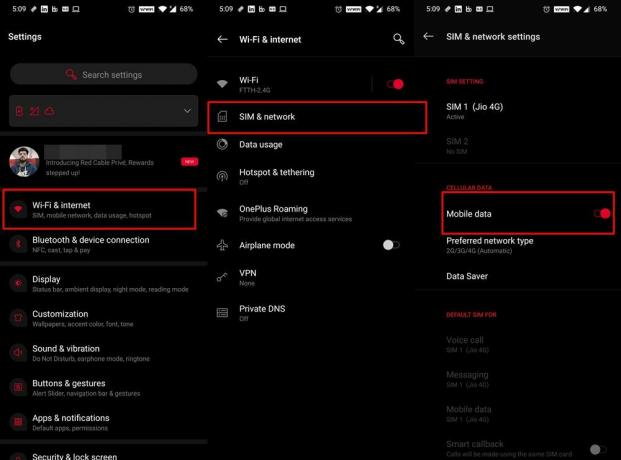
Aynı şekilde, bazen, veri geçişini devre dışı bırakmak ve yeniden etkinleştirmek ağı yeniler ve dolayısıyla ağ düşmesi sorunlarını giderebilir. Bunu Hızlı Ayarlar geçişinden kolayca yapabilirsiniz. Veya evrensel yaklaşım, Ayarlar> WiFi ve İnternet> SIM ve Ağ> Mobil veri geçişini Devre Dışı Bırak ve Yeniden Etkinleştir'e gitmeyi içerir. Google Haritalar Yavaş sorunlarını çözüp çözmediğine bakın.
Veri Tasarrufunu Devre Dışı Bırak
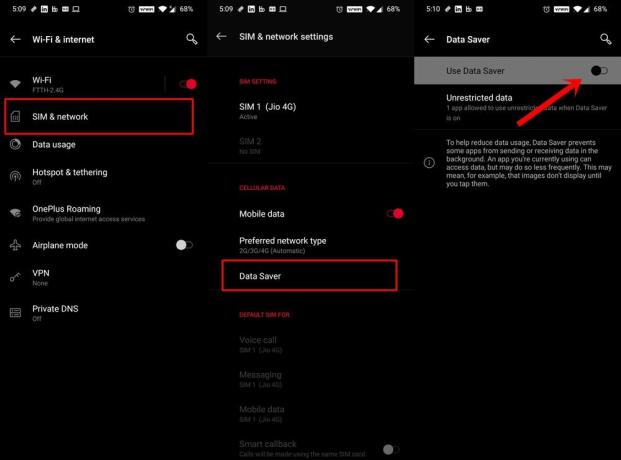
Bu özellik tam olarak adından da anlaşılacağı gibi yapar: uygulamaların arka planda veri paketlerini değiştirmesini önleyerek veri kullanımını azaltır. Haritalar sürekli kesintisiz bir veri kaynağı gerektirdiğinden, bu özellik uygulamada bir veya iki soruna neden olabilir. Bu nedenle, bu özelliği kapatmanız önerilir. Bunu yapmak için, Ayarlar> WiFi ve İnternet> SIM ve Ağ> Veri Tasarrufu'na gidin ve geçişi devre dışı bırakın.
Reklamlar
Google Haritalar Pusulasını Kalibre Et
Konumun doğruluğunu daha fazla ayarlamak, doğaçlama yapmak ve iyileştirmek için, Haritalar pusulasını kalibre etmeyi düşünmelisiniz. Bu da yavaş Google Haritalar sorunlarını çözmelidir. Bu nedenle, Ayarlar menüsünden GPS seçeneğini etkinleştirin ve aşağıdaki adımlarla devam edin:

- Cihazınızda Haritalar'ı başlatın.
- Daha sonra mavi bir nokta ve "Buradasın" işaretiyle mevcut konumunuzu göstermelidir. Üzerine dokunun.
- Ardından sol altta bulunan Calibrate Compass kavramına dokunun.
- Şimdi cihazınızı 3 kez belirtildiği gibi eğin ve hareket ettirin. Pusulanın yeniden kalibre edilmesi, Haritalar'ın artık mevcut konumunuzu belirleyebilmesi ve buna göre rotaları çok daha hızlı ayarlamasıyla sonuçlanmalıdır.
Geliştirilmiş Doğruluk Özelliğini Etkinleştirin
Coğrafi konumunuzu iyileştirmek için, cihazınız WiFi Tarama ve Bluetooth Tarama özelliğini de kullanabilir. Bir yolculukta olabileceğiniz için, ilki devreye girmeyebilir, ancak yine de bu özelliği etkinleştirmelisiniz. Sebep? Eh, uygulamalar ve hizmetler, ikincisi kapalı olsa bile WiFi ağlarını tarayabilir.
Reklamlar
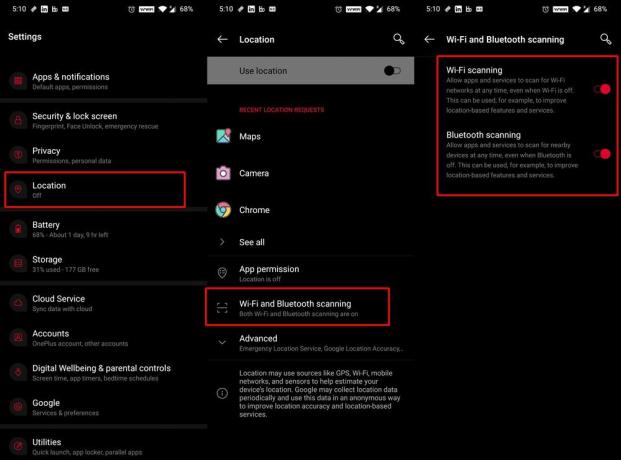
Aynı şekilde, cihazınız da daha doğru konum tespiti için Bluetooth kullanabilir. Bu özellikleri etkinleştirmek için Ayarlar> Konum> WiFi ve Bluetooth Taraması'na gidin ve geçişi etkinleştirin. Bu da yavaş Google Haritalar sorunlarını çözebilir.
Pil Tasarrufunu Devre Dışı Bırak
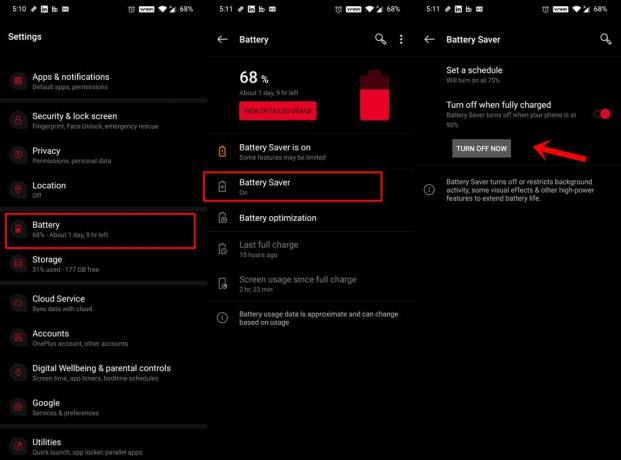
Pil tasarrufu özelliği etkinleştirilirse, arka plan uygulamalarını ve hizmetlerini kısıtlar. Ve sonuç olarak, Haritalar'ın düzgün işleyişiyle de çelişebilir. Bir yandan pil ömrünü uzatabilirken, diğer yandan bazı uygulama özellikleriyle ticaret yapmanız gerekebilir. Bu nedenle, Haritalar'ı kullandığınız zamana kadar Pil Tasarrufu'nu devre dışı bırakmanız önerilir. Bunu Hızlı Ayarlar geçişinden yapabilirsiniz. Veya Ayarlar> Pil> Pil Tasarrufu'na gidin ve geçişi devre dışı bırakın.
Çevrimdışı Haritaları Güncelleyin
Önceden kaydedilmiş rotaları kullanıyorsanız, bu haritaları her zaman güncel tutmanız önerilir. Aksi takdirde, uygulamanın bunları yükleyebilmesi biraz zaman alabilir. Bu da Google Haritalar'ı yavaşlatır. Bunun dışında, kayıtlı bazı eski rotalara artık ihtiyaç duyulmuyorsa, bunların da silinmesi önerilir. Bu, uygulamayı hafifletecek ve yüklenmesi çok daha az zaman alacaktır. İşte nasıl yapılabileceği:

- Cihazınızda Haritalar'ı başlatın.
- Sağ üstte bulunan profil resminize dokunun.
- Ardından Çevrimdışı Haritalar bölümüne gidin ve Ayarlar simgesine (sağ üst) dokunun.
- Çevrimdışı haritaları otomatik güncelle seçeneğini etkinleştirin.
- Ardından Çevrimdışı Haritalar bölümüne geri dönün. Kaydedilmiş haritalarınızın yanında bulunan taşma simgesine dokunun
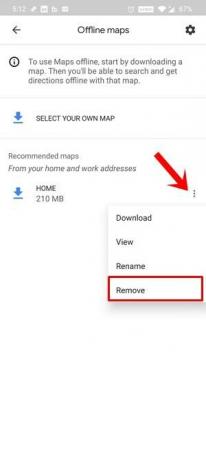
- Menüden Kaldır'ı seçin ve artık ihtiyacınız olmayan tüm haritalar için bunu yapın.
Uydu görünümüne geç
Uydu görünümü rotaların çok daha net bir resmini verirken, aynı zamanda daha fazla bant genişliği tüketir. Dolayısıyla, bu görünüm moduna geçmek yerine, Varsayılan Moda geri dönmelisiniz. Bu, daha az ağ tüketimine yol açacak ve dolayısıyla yavaş Google Haritalar sorunlarını da düzeltecektir.

Bunu yapmak için, Haritalar uygulamasını başlatın ve sağ üstte bulunan katman simgesine dokunun. Ardından, Harita Türü bölümünün altındaki Varsayılan seçeneğini seçin. Bu mod çok daha hızlı yüklenir ve bu nedenle Google Haritalar'ın yavaş yüklenmesi de düzeltilmelidir.
Önbelleği ve Verileri Temizle
Zaman içinde çok fazla geçici veri birikmişse, Google Haritalar'ı da yavaşlatabilir. Bu nedenle, tüm bu geçici verileri ve önbellek dosyalarını temizlemeniz önerilir. Bunun bir faydası yoksa, verileri de silebilirsiniz. Kaydedilen tüm rotalarınız ve favori yerleriniz hesabınızla senkronize edildiğinden, bu tür verileri kaybetmezsiniz. Bu notta, söz konusu görevi yerine getirme adımları aşağıda verilmiştir.
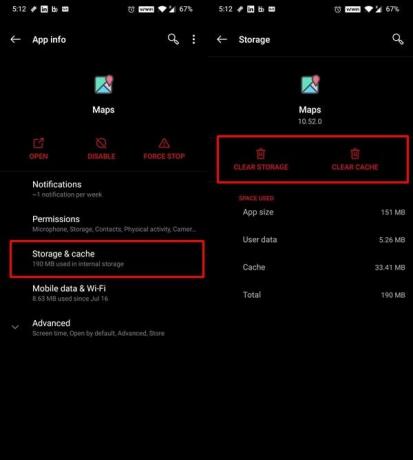
- Ayarlar> Uygulamalar ve Bildirimler'e gidin
- Ardından Uygulama Bilgileri sayfasına gidin ve Haritalar'a gidin.
- Depolama ve Önbellek bölümüne gidin ve Depolamayı Temizle ve Önbelleği Temizle'ye dokunun.
- Bu yapıldıktan sonra, uygulamayı başlatın ve kimlik bilgilerinizle oturum açın.
- Şimdi uygulamayı kullanmaya başlayın ve genel uygulama performansında bazı iyileştirmeler bulmalısınız.
Uygulamayı yeniden yükleyin
Uygulamanın önbelleğini ve verilerini sildikten sonra bile önemli bir kazanıma şahit olmasanız bile, uygulamayı cihazınızdan kaldırabilir ve ardından en son sürümü yeniden yükleyebilirsiniz. Bazı cihazlarda bir sistem uygulaması olarak yüklenebilir. Bu nedenle, uygulamayı kaldıramayabilirsiniz, ancak yalnızca bu cihazdaki güncellemeleri kaldırabilirsiniz.
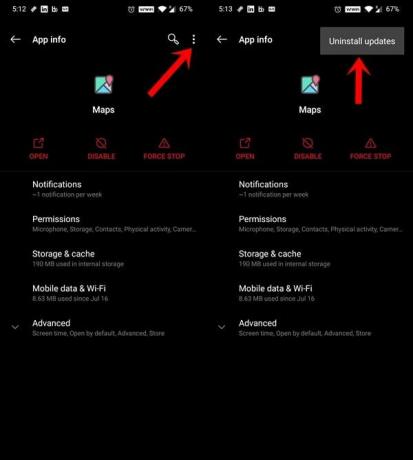
Bu yüzden Ayarlar> Uygulamalar ve Bildirimler> Uygulama Bilgileri> Kaldır'a gidin. Veya orada değilse, sağ üstte bulunan taşma simgesine dokunun. Ardından menüden Güncellemeleri kaldır'ı seçin. Bundan sonra şuraya gidin: Oyun mağazası ve bu uygulamaya en son güncellemeleri yükleyin. Bu yapıldıktan sonra, uygulamayı başlatın ve yavaş Google Haritalar sorunları çözülebilir.
Web İstemcisini Kullanın | Waze gibi alternatifler
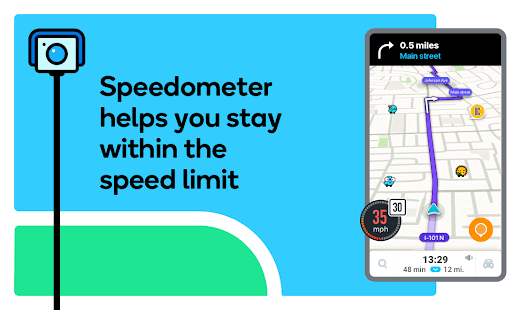
Son olarak, yukarıdaki yöntemlerden hiçbiri istenen sonuçları vermediyse, o zaman şunu kullanmayı deneyebilirsiniz: Google Haritalar web istemcisi. İstemcinin navigasyonu desteklemediğini, ancak yine de tüm rotaları ve konumları keşfedebileceğinizi unutmayın. Ya da gereksinimlerinizi karşılamıyorsa, Haritalar'ın alternatifine geçebilirsiniz: Waze.
Bu, Google Haritalar'ın yavaş performans gösteren sorunlarının nasıl düzeltileceğiyle ilgili bu kılavuzdan alınmıştır. Uygulamanın daha hızlı çalışmasını sağlamak için on farklı ipucu paylaştık. En iyi sonuçları vermeyi başaran yorumlarda bize haber verin. Yuvarlama, işte bazıları iPhone İpuçları ve Püf Noktaları, PC ipuçları ve püf noktaları, ve Android İpuçları ve Püf Noktaları siz de kontrol etmelisiniz.



![Magisk Kullanarak Homtom S99'u Köklendirmenin Kolay Yöntemi [TWRP gerekmez]](/f/8ec132b081646c2ce06fec041f347f43.jpg?width=288&height=384)